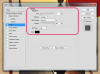HDTV 및 Blu-ray 플레이어와 같은 인터넷 가능 홈 엔터테인먼트 장치를 사용하면 내장 및 다운로드 가능한 응용 프로그램을 사용하여 인터넷 서비스에 액세스할 수 있습니다. 이러한 장치에는 일반적으로 케이블 또는 DSL 모뎀에 대한 유선 인터넷 연결 또는 라우터에 대한 무선 링크를 사용한 액세스가 포함됩니다. Vizio의 인터넷 애플리케이션에는 Netflix, HuluPlus, Vudu, Pandora 및 YouTube가 포함됩니다. 많은 응용 프로그램과 달리 YouTube는 컴퓨터에서 기기를 구독하거나 활성화할 필요가 없습니다.
광고
1 단계
리모컨의 볼륨 버튼과 채널 버튼 사이에 있는 "VIA" 버튼을 눌러 TV 화면 하단에 있는 Vizio Internet Apps 독을 엽니다.
오늘의 비디오
2 단계
'오른쪽' 화살표를 사용하여 YouTube 앱으로 스크롤합니다. "확인"을 누릅니다.
3단계
응용 프로그램이 시작될 때 "위쪽" 화살표를 눌러 YouTube에서 동영상을 검색합니다. 화면 키보드 또는 리모콘의 슬라이드 아웃 QWERTY 키보드를 사용할 수 있습니다. 검색어를 입력하고 "확인"을 누릅니다.
광고
4단계
YouTube에서 비디오 카테고리를 탐색하려면 "아래쪽" 화살표를 두 번 누르십시오. 범주에는 코미디, 엔터테인먼트, 뉴스 및 정치, 음악, 영화 및 애니메이션 및 스포츠가 포함됩니다. "오른쪽" 또는 "왼쪽" 화살표를 눌러 카테고리를 스크롤한 다음 "위쪽" 화살표를 눌러 카테고리의 비디오를 강조 표시합니다. 왼쪽 또는 오른쪽 화살표 키를 눌러 비디오를 스크롤한 다음 "확인"을 눌러 비디오를 재생하십시오.
팁
Vizio는 TV가 꺼져 있는 동안 무선 또는 유선 연결을 통해 펌웨어 업데이트를 TV로 스트리밍합니다. 업데이트에는 새로운 기능과 추가 앱이 포함됩니다.
광고